- Автор: remo
- Дата: 2 апрель 2016 13:04
Категория: Windows 10 / Настройка системы / Просмотров: 933 / Комментариев: 0
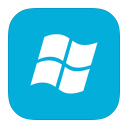
Настройка обновлений Windows 10 выполняется через новый центр обновлений, доступный в окне настроек системы. Количество настроек центра обновлений существенно сократилось.
Самое важное отличие - в Windows 10 невозможно отказаться от установки отдельных обновлений, возможно лишь запланировать время перезагрузки уже установленных обновлений или приостановить получение обновлений вообще. Система настроена на автоматическое обновление с минимальным вмешательством пользователя.
Настройка центра обновлений Windows 10 находится в Параметрах системы, которые открываются из меню Пуск.

Параметры Windows 10
В окне настроек Windows 10 выбираем "Обновления и безопасность. Центр обновления Windows".

Настройки Windows 10. Центр обновлений.

Центр обновлений Windows 10
Winows 10 всегда настроена на автоматическое получение всех обновлений. Поэтому в настройке центра обновлений мы можем увидеть уже скачанные обновления, для установки которых осталось выполнить только перезагрузку. А саму перезагрузку система уже запланировала.

Настройка обновлений Windows 10. Автоматическое планирование перезагрузки.
Обычно в качестве планируемого времени перезагрузки предлагается "Завтра в 3.30", так как по мнению системы в это время устройство не используется. На следующий день она тоже может предложить "завтра". Можно настроить центр обновлений Windows 10 на требуемое время перезагрузки, для этого следует установить переключатель в положение "Выберите время запуска" и самому указать удобное время планируемой перезагрузки, когда устройство будет не использоваться.

Настройка обновлений Windows 10. Ручное планирование перезагрузки.

Настройка обновлений Windows 10. Ручное планирование перезагрузки.
Если вы готовы перегрузить устройство прямо сейчас - нажмите кнопку "Перегрузить сейчас".
Щелкнув на кнопку "Сведения" в списке доступных обновлений, можно посмотреть более подробный перечень готовых к установке обновлений.

Центр обновлений Windows 10. Общие сведения об обновлениях.
Для получения более подробной информации о конкретном обновлении, нажмите на ссылку "Требуется перезапуск" возле требуемого обновления.

Центр обновлений Windows 10. Подробные сведения об обновлениях.
По ссылке "Дополнительные параметры" можно выполнить другие настройки обновления Windows 10.
В первую очередь здесь можно указать как устанавливать обновления - автоматически или уведомлять о планировании перезагрузки.

Настройка автоматического обновления Windows 10
Выбрав вариант "Уведомлять о планировании перезагрузки", вы запретите Windows автоматически перезагружать компьютер после скачивания и установки обновлений.
Опция "Отложить обновления" позволяет отключить получение и установку всех обновлений, за исключением обновлений безопасности.
Ссылка "Просмотреть журнал обновлений" открывает список всех установленных ранее обновлений.

Журнал обновлений Windows 10
Щелкнув по ссылке "Успешно установлено..." возле конкретного обновления, можно посмотреть информацию о нем.
Пункт "Удалить обновления" позволяет открыть панель управления системы, раздел "Программы и компоненты" с перечнем установленных обновлений и возможностью их удаления.

Удаление обновлений в Windows 10
Если в системе нет неустановленных обновлений, то при открытии центра обновлений будет доступна кнопка "Проверка наличия обновлений".

Проверка наличия обновлений в центре обновлений Windows 10

Проверка наличия обновлений в центре обновлений Windows 10
Настройка обновлений Windows 10 максимально сведена к автоматическому режиму, исходя из принципа, что все выпускаемые обновления необходимы для системы. Возможно это и правильно с точки зрения разработчиков для обеспечения нормальной работы устройства, ведь по сути обновления выпускаются не просто так, а для исправления ошибок, улучшения безопасности системы, ее производительности и т.д.
Настройка автоматического обновления Windows 10 гарантирует разработчикам, что все ихние доработки будут установлены клиенту. Это помогает избежать множество проблем и, наверное, обращений в службу поддержки Microsoft.
Мы рекомендуем Вам зарегистрироваться либо войти на сайт под своим именем.
